![]()
I nuovi arrivati sul mondo della Mela si chiederanno cos’è X11 e, forse, lo confonderanno con un nuovo sistema operativo del MAC.
In realtà così non è.
X11 (o X Windows System) è un gestore grafico per i sistemi Unix, rilasciato con licenza free.
Si tratta di un software particolarmente utilizzato da Mac OS X per permettere l’avvio e il funzionamento di alcuni software come OpenOffice e Gimp.
X11 è installato di default su OS X 10.5 (LEOPARD), mentre necessita di installazione se state utilizzando un “vecchio” TIGER.
In questo tutorial vi spiegheremo e vi guideremo passo dopo passo all’installazione di X11.
Il tutorial è indicato per tutti gli utilizzatori della versione di OS X 10.4 (TIGER). Agli utilizzatori di OS X 10.3 (PANTHER) possono invece ritornare utili alcune indicazioni che ritroverete a questo link.
1. Iniziamo la procedura e inseriamo il “Disco di Installazione” di Tiger numero 1.
Scendiamo nella finestra fino a trovare il pack “Optional Installs“.
Doppio click sull’icona.
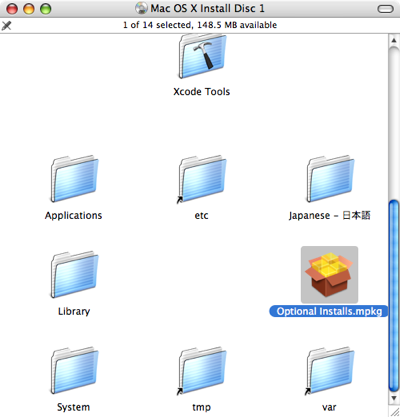
2. Click su “Continue“.
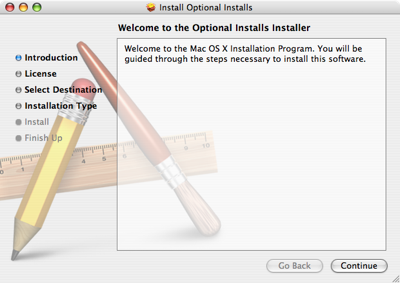
3. Leggete le informazioni contenute nella “Software License Agreement” e cliccate su “Continue”.
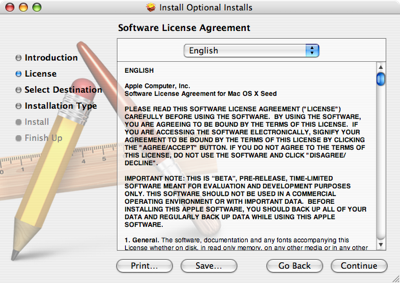
4. Click su “Agree“.

5. Selezionate la destinazione su cui installare X11 e cliccate su “Continue”.
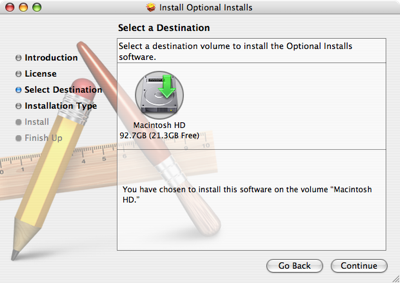
6. Click sul piccolo triangolo a sinistra della voce “Applications” e spuntate la voce “X11”.
Successivamente fate click su “Upgrade“.
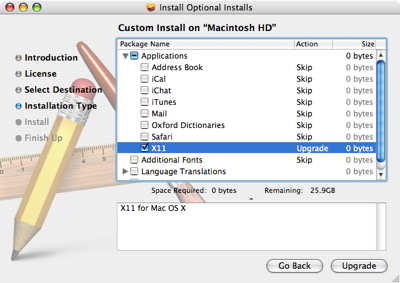
7. A questo punto non vi resta che inserire il nome di un amministratore di sitema con la relativa password e fare click su OK.

8. L’installazione non durerà a lungo.
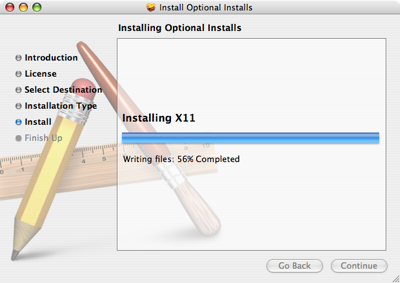
9. Al termine dell’installazione fate click su “Close“.
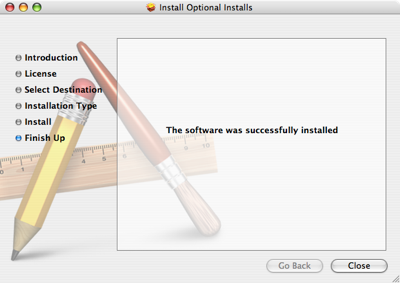
10. A questo punto troverete X11 nella cartella “Applicazioni > Utilities > X11“.
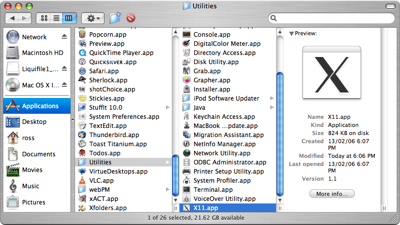
Grazie ad X11 alcune delle applicazioni più amate tra i Mac-users non avranno più alcun limite. GIMP (software di editing delle immagini), OpenOffice (suite di scrittura) e FreeCiv (gioco che ripropone il ben più noto Civilization in versione gratuita su Mac) sono pronti per sbarcare sulla vostra amata piattaforma.
[via | Simplehelp]

1 commento su “Tutorial: installare X11 su OS X”